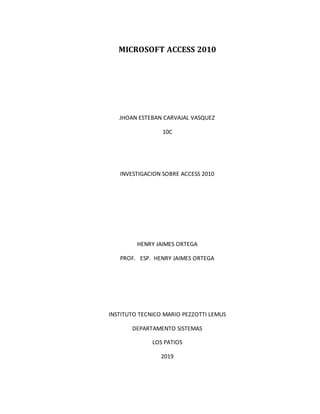
Access 2010: Introducción y componentes básicos
- 1. MICROSOFT ACCESS 2010 JHOAN ESTEBAN CARVAJAL VASQUEZ 10C INVESTIGACION SOBRE ACCESS 2010 HENRY JAIMES ORTEGA PROF. ESP. HENRY JAIMES ORTEGA INSTITUTO TECNICO MARIO PEZZOTTI LEMUS DEPARTAMENTO SISTEMAS LOS PATIOS 2019
- 2. TABLA DE CONTENIDO 1. INTRODUCCIÓN 2. DEFINICIÓNACCESS 2010 3. EJECUTAR EL PROGRAMA 4. CREAR UNA BASE DE DATOS EN BLANCO 5. EL ENTORNO DETRABAJO DE ACCESS 4.1 La cinta de opciones 4.2 El botón de Access 4.3 La barra de herramientas de acceso rápido 4.4 Menús emergentes o contextuales 4.5 El panel de navegación 4.6 Las fichas de documentos 4.7 la barra de estado 4.8Salir de Access 6. BASE DEDATOS (DEFINICIÓN) 7. LAS TABLAS COMO BASEDE DATOS 8. COMPONENTES BASICOS DELA TABLA 9. CREAR, ABRIRY CERRAR UNA BASE DE DATOS 10. CREAR TABLAS DE DATOS 11. MODIFICARTABLAS DEDATOS 12. PROPIEDADESDELOS CAMPOS 13. LAS RELACIONES 14. LAS CONSULTAS 15. LOS FORMULARIOS 16. LOS INFORMES 17. IMPORTARY EXPORTARDATOS
- 3. INTRODUCCIÓN El propósito del documento es ampliar los conocimientos que usted mantiene acerca de MicrosoftAccess, las definiciones y demás serán de una forma breve en donde el lenguaje no será embrollado para que pueda comprender más afondo todo el contenido. Es importante que toda persona que se dedica al análisis de datos tenga un conocimiento de esta herramienta, ya que dado su amplio uso, seguramentese encontrarán en la necesidad de consultar o extraer información almacenada en una basede datos Access.
- 4. DEFINICIÓN DE ACCESS 2010 Access 2010 es un programa en el que podrás crear y administrar bases de datos. Para ello, debes tener en claro qué es una basede datos. Una base de datos es como un almacén en el que se guarda y organiza diferentes tipos de información, pero en el computador. Las bases de datos permiten a sus usuarios acceder, registrar y analizar datos de una manera rápida y sencilla. Son tan útiles que es muy probable que te hayas topado con ellas a diario.
- 5. EJECUTAR EL PROGRAMA Las formas de ejecutar Access son similares a la vista para Word y Excel. Para ellos seguimos los siguientes pasos: 1. Haz clic en el botón inicio de la barra de tareas 2. Haz clic en Todos los programas para abrir el nombre de los programas instalados en tu ordenador. 3. Entra en la carpeta de Officey haz clic en Microsoft Access. Una vez abierto Access, aparecerá en el Panel de tareas la opción de Crear un archivo
- 6. CREAR UNA BASE DE DATOS EN BLANCO 1. Haga clic en la pestaña Archivo, en Nuevo y luego, en Base de datos en blanco. 2. Escriba un nombrede archivo en el cuadro Nombre de archivo. Para cambiar la ubicación predeterminada del archivo, haga clic en Buscar una ubicacióndonde colocar la base de datos (junto al cuadro Nombre de archivo), vaya a la nueva ubicación y haga clic en Aceptar. 3. Haga clic en Crear. Access crea la base de datos con una tabla vacía denominada Tabla1 y, luego, abre esa tabla en la vista Hoja de datos. El cursor secoloca en la primera celda vacía de la columna Haga clic para agregar. 4. Comience a escribir para agregar datos o puede pegar datos de otro origen
- 7. EL ENTORNO DE TRABAJO DE ACCESS LA CINTA DE OPCIONES La cinta de opciones tiene pestañas principales que agrupan los comandos más usados relacionados, pestañas contextuales que solo aparecen cuando puede usarlas, y la barra de herramientas de acceso rápido, una pequeña barra de herramientas que puede personalizar con sus comandos favoritos.
- 8. EL BOTON DE ACCESS Trabajar con botones de acción en una aplicación Access. ... Cuando cree o use una aplicación de Microsoft Access, use los botones de acción en la barra de acciones para realizar diversas tareas, como agregar, modificar o eliminar registros. BARRA DE HERRAMIENTAS DE ACCESO RAPIDO La barra de herramientas de acceso rápido es una barra de herramientas que se puede personalizar y que contiene un conjunto de comandos independientes de la ficha en la cinta de opciones que se muestra.
- 9. MENÚS EMERGENTES O CONTEXTUALES El menú contextual es la ventana que se abre cuando hacemos clic con el botón secundario del ratón. Este menú es un elemento vivo del sistema operativo ya que se va modificando, añadiendo nuevos elementos al menú contextual a medida que instalamos nuevos programas. PANEL DE NAVEGACIÓN Ver y administrar objetos con el panel de navegación. Todos los objetos de una base de datos de escritorio de Access semuestran en el panel de navegación. ... Access proporciona varias categorías quesepueden usar inmediatamente y permite crear categorías y grupos personalizados.
- 10. LAS FICHAS DE DOCUMENTOS se pueden mostrar los objetos de la base de datos en documentos con fichas en vez de ventanas superpuestas. Para el uso interactivo diario, puede que prefiera la interfaz de documentos con fichas. Sin embargo, si cambia la configuración de los documentos con fichas, es preciso cerrar y volver a abrir la base de datos para que la nueva configuración surta efecto. LA BARRA DE ESTADO La barra de estado se encuentra en la parte inferior de la pantalla y contiene indicaciones sobre el estado de la aplicación, proporciona distinta información según la pantalla en la que estemos en cada momento.
- 11. SALIR DE ACCESS Principalmente nos dirigimos a la barra de titulo y una vez allí oprimiremos el botón de cerrar, sino se ha guardado con posterioridad el documento saldrá un cuadro de texto en dondele sugerirá hacerlo. BASE DE DATOS (DEFINICIÓN) Una base de datos se puede definir como un conjunto de información relacionada que se encuentra agrupada o estructurada. Desdeel punto de vista informático, la base de datos es un sistema formado por un conjunto de datos almacenados en discos que permiten el acceso directo a ellos y un conjunto de programas quemanipulen ese conjunto de datos. LAS TABLAS COMO BASES DE DATOS Tabla en las bases de datos, se refiere al tipo de modelado de datos donde se guardan los datos recogidos por un programa. Su estructura general se asemeja a la vista general de un programa de hoja de calculo
- 12. COMPENENTES BASICOS DE LA TABLA Columnas/Atributos Las columnas almacenan información de diversos tipos, como números, nombres y fechas. Filas/Registros/Tuplas Un registro o fila almacena una sección individual de información. Por ejemplo, una tabla de “empleados” puede tener filas que contenga información específica sobrelos diferentes empleados. Índices Los índices de la tabla de basede datos ayudan a encontrar en las filas en las que estás buscando. Controles Los controles de una tabla de base de datos confirman silos datos son válidos o no. Algunos de los controles son restricciones, valores predeterminados y desencadenantes de eventos.
- 13. CREAR, ABRIR Y CERRAR UNA BASE DE DATOS CREAR 1. En Access, haga clic en Nuevo > Base de datos de escritorioenblanco. 2. Escriba un nombre para la basede datos en el cuadro Nombre de archivo. 3. Puede usar la ubicación predeterminada que Access muestra debajo del cuadro Nombre de archivo o puede hacer clic en el icono de carpeta para elegir una. 4. Haga clic en Crear.
- 14. Cerrar la base de datos Se puede cerrar una base de datos de varias formas: - En la pestaña Archivo, elegir la opción Cerrar base de datos . - O bien cerrar Access. Obviamentela base también se cerrará. 4. Abrir una base de datos Podemos abrir una base de datos ya existente de diferentes formas: Desde lapestaña Archivo > Abrir CREAR TABLAS DE DATOS Al crear una base de datos de Access, los datos se almacenarán en tablas (listas basadas en temas que contienen filas y columnas). Por ejemplo, puede crear una tabla de contactos para almacenar una lista de nombres, direcciones y números de teléfono, o bien una tabla de productos para almacenar información sobre los productos
- 15. MODIFICAR TABLAS DE DATOS Si se desea añadir una nueva columna a una tabla creada anteriormente, se debe abrir la basede datos en donde se encuentra: Por ejemplo si se tiene una tabla como la siguiente: Y se desea eliminar la columna ORGANIZACIÓN, sedebe hacer clic con el botón derecho del ratón sobreel campo y seleccionar la opción de ELIMINAR COLUMNA:
- 16. Para insertar una nueva columna se hace clic con el botón derecho del ratón sobre una columna de la tabla y a continuación se seleccionar la opción de INSERTAR COLUMNA. Hay que tener considerar quela nueva columna se va a insertar a la derecha de la columna sobrela que se haga clic:
- 17. PROPIEDADES DE LOS CAMPOS Desdela ficha Crear / Diseño de tabla o directamente en la vista Diseño aparecen las Propiedades de cada campo y desde allí las podemos configurar … Tamaño de campo. Marca el límite alfanumérico del dato. Formato. Por ejemplo, Texto. Memo. Número. Fechay hora. Moneda. Auto numeración. Sí/No. Hipervínculo. Máscara de entrada. Es una plantilla para la entrada de datos a través de formularios. Un ejemplo típico es para la inclusión del NIF o del formato telefónico (incluyeun Asistente). Título. Para el encabezado de cada campo en los formularios. Valor predeterminado. O por defecto. En caso de omisión aparecerá este valor. Por ejemplo, un Si o No o un 0 o un 1. Regla y textos de validación. Son condiciones que ha de cumplir el dato introducido para grabarse. Como por ejemplo que la letra del NIF coincida según la parte numérica. O que un valor este comprendido en un intervalo. Requerido. Se activa cuando el campo va a ser de obligada cumplimentación. en el encabezado se suele indicar a través de un asterisco *. Permitir longitud cero. Indexado. Su objetivo es que el campo sea tenido en cuenta para crear un índice que ayude a las búsquedas deregistros.
- 18. LAS RELACIONES La ventana relaciones le permite definir Relación entre los elementos almacenados en varias tablas de Access. Está disponiblehaciendo clic en herramientas de base de datos > relaciones. LAS CONSULTAS Las consultas son una forma de buscar y recopilar información de una o más tablas para conseguir información detallada de una base de datos. Al crear una consulta en Access 2010, defines condiciones específicas de búsqueda para encontrar, exactamente la información que deseas. LOS FORMULARIOS Los formularios son como los expositores de una tienda, que hacen que sea más fácil ver u obtener los artículos que se buscan. El diseño de los formularios es importante, dado que son objetos con los que los usuarios agregan, editan o visualizan los datos almacenados en la base de datos de Access. Si son varios los usuarios que van a usar la base de datos, será fundamental disponer de unos formularios bien diseñados con los que ser eficaces y poder especificar datos con precisión.
- 19. LOS INFORMES Los informes constituyen un modo de ver, formatear y resumir la información contenida en la base de datos de MicrosoftAccess. Por ejemplo, se puede crear un sencillo informe de números de teléfono de todos los contactos o un informe del total de ventas en distintas regiones y períodos de tiempo. En este artículo seproporciona información general acerca de los informes en Access. Aquíaprenderá las nociones básicas para crear un informe y a usar opciones como ordenar, agrupar y resumir datos, además de a obtener una vista previa de un informee imprimirlo. IMPORTAR Y EXPORTAR DATOS Mediante el Asistente para exportación, puede exportar datos de una base de datos de Access en un formato de archivo que Microsoft Excel puede leer. En este artículo se muestra la forma de preparar y exportar datos a Excel Exportar datos a Excel Cuando exporta datos a Excel, Access crea una copia de los datos seleccionados y, a continuación, almacena los datos copiados en un archivo que se puede abrir en Excel. Si copia datos de Access a Excel con frecuencia, puede guardar los detalles de una operación de exportación para usos futuros e incluso programar la operación de exportación para que se ejecute automáticamente en intervalos establecidos. Escenarios comunes paraexportar datos a Excel Su departamento o grupo de trabajo utiliza Access y Excel para trabajar con datos. Guarda los datos en las bases de datos de Access, pero utiliza Excel para analizar los datos y distribuir los resultados de sus análisis. Su equipo exporta actualmente datos a Excel cuando y como lo necesita, pero desea aumentar la eficacia de este proceso.
- 20. WEBGRAFIA 1. https://edu.gcfglobal.org/es/access-2010/que-es-access-2010/1/ 2. http://www.mailxmail.com/curso-base-datos-access/ejecutar-access 3. https://support.office.com/es-es/article/crear-una-base-de-datos- 32a1ea1c-a155-43d6-aa00-f08cd1a8f01e 4. https://es.slideshare.net/alexquinaluizayumi/trabajo-de-access-infor 5. http://www.maestrosdelweb.com/que-son-las-bases-de-datos/ 6. https://es.wikipedia.org/wiki/Tabla_(base_de_datos) 7. https://basededatosunounivia.wordpress.com/2015/03/13/cuales-son-las- partes-de-una-tabla-de-base-de-datos/ 8. http://informaticamil9.blogspot.com/p/crear-abrir-y-cerrar-una-base-de- datos.html 9. https://support.office.com/es-es/article/crear-una-tabla-y-agregar- campos-8fdc65f9-8d40-4ff5-9212-80e6545e8d87 10. https://www.solvetic.com/tutoriales/article/825-modificar-tablas-de- datos-con-access/ 11. http://www.formacionprofesional.info/propiedades-de-los-campos-de- access/ 12. https://support.office.com/es-es/article/%C2%BFqu%C3%A9-es-la- ventana-relaciones-20c66348-854f-47f8-819a-5cce2518ee1d 13. https://edu.gcfglobal.org/es/access-2010/que-es-una-consulta-y-como- utilizarla/1/ 14. https://support.office.com/es-es/article/crear-un-formulario-en-access- 5d550a3d-92e1-4f38-9772-7e7e21e80c6b 15. https://support.office.com/es-es/article/introducci%C3%B3n-a-los- informes-en-access-e0869f59-7536-4d19-8e05-7158dcd3681c 16. https://support.office.com/es-es/article/exportar-datos-a-excel-64e974e6- ae43-4301-a53e-20463655b1a9